Olá pessoal, Estamos dando início a uma série de dicas sobre problemas comuns do cotidiano da informática. São situações que incomodam a maioria dos usuários e que possui uma solução, às vezes, não muito evidente de executar. O foco da série é, definitivamente, salvar os usuários de Windows da windices... Neste post vamos colocar o Windows 8 para iniciar na área de trabalho, coisa que TODAS as versões do Windows fazem desde que a área de trabalho foi inventada, exceto a versão 8.
Assim que começamos a utilizar o Windows 8.1, percebemos que a Microsoft resolveu "inovar". E decididamente esta palavra não significa fazer algo inovador e, sim, bagunçar o coreto dos usuários do sistema operacional. Algumas funcionalidades que mudaram de nome e de lugar, outras, simplesmente deixaram de existir. E não digo apenas funções obscuras que apenas técnicos sabem, mas coisas que estavam arraigadas desde a concepção da interface do sistema.
Enfim, começamos a usar e de cara tava faltando a área de trabalho! Como assim não tem área de trabalho??? Na verdade, ela estava escondida, e não queria ter que
clicar, ou usar o teclado, para chegar nela… Já estávamos muito acostumados com área de trabalho fazendo parte da interface padrão. Bem, descobrimos em vários
blogs uma maneira fácil (até demais) para resolver isso. Vamos às dicas ..
1 - Para usuários do Windows 8:
1.1 - Ao iniciar o Windows 8, por padrão, aparece o mosaico de retângulos pertencentes ao menu iniciar. Clique no retângulo referente à área de trabalho.
1.2 - Já
na área de trabalho, clique com o botão direito do mouse na barra de tarefas (dê
preferência um espaço vazio) e clique em
“Propriedades”.
1.3 - E
na aba “Navegação”, marque a opção “Ir para a área de
trabalho, e não para a tela inicial, quando eu entrar”.
 |
| Propriedades da barra de tarefas |
Mas nada em relação ao Windows é muito simples... No Windows 8.1 a interface mudou mais uma vez e acaba que o processo é um pouco diferente da sua versão anterior...
2 - Para usuários do Windows 8.1:
2.1 - No mosaico da área de início, há uma pequena lupa. Clique nela e procure por “agendar tarefa”. Vai abrir uma tela dessas para vocês.
2.2 - Na barra lateral direita, tem o quadro “ações” e nele clique na opção de “criar tarefa”, e como tudo no Windows…. uma nova tela.
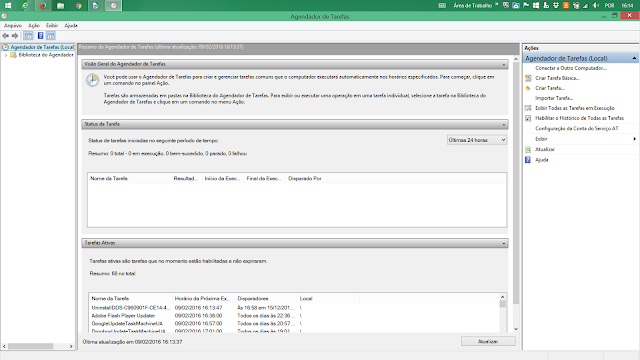 |
| Agendador de tarefas |
2.5 - Na próxima aba Ações, clique no botão “Novo”. Mais uma tela. Em configurações, ao lado do botão “procurar” escreva “C:\WINDOWS\explorer.exe” e OK.
6
– Segue a tela e o último OK... Finalmente!
7
– Pronto e só reiniciar, e testar.
Esse foi a forma que achei de iniciar meu Windows 8 na área de trabalho, se você conhece outra, se deu certo ou errado coloque aqui nos comentários..







Nenhum comentário:
Postar um comentário